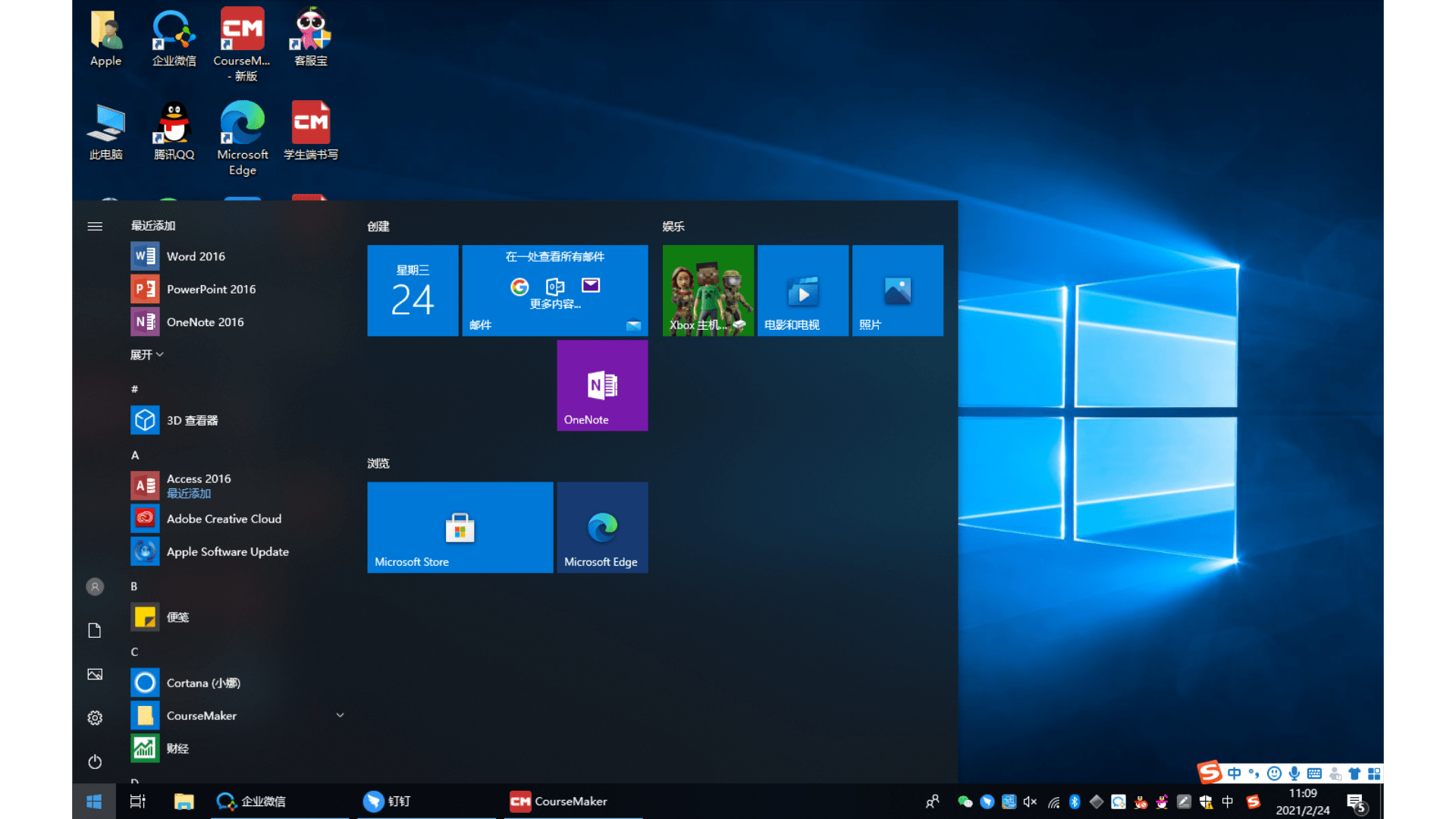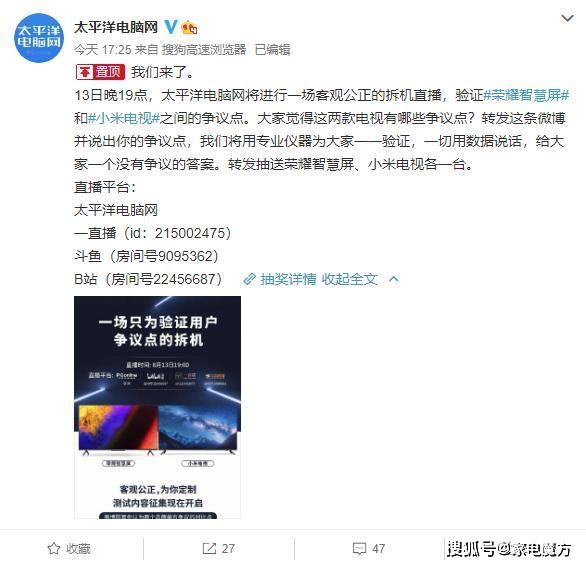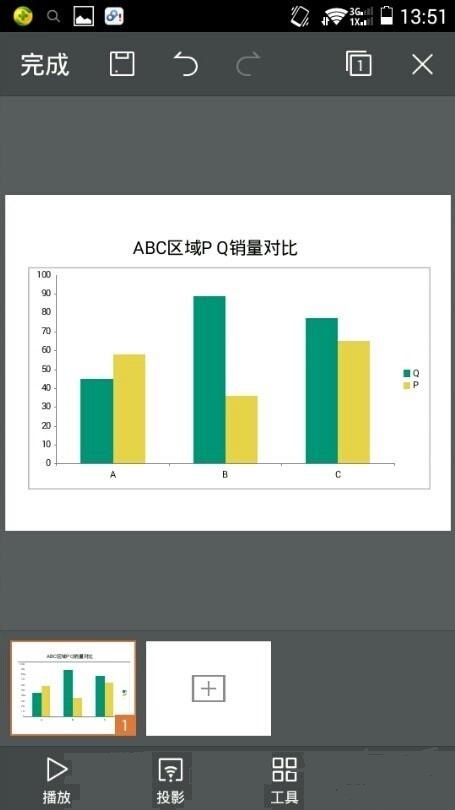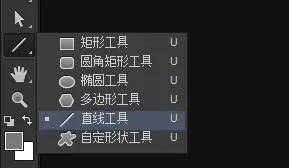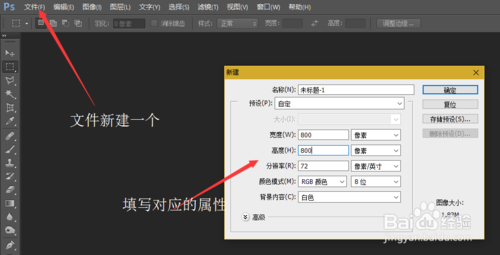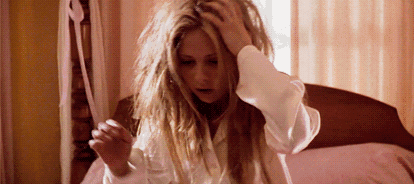PS抠图工具中,魔棒工具是用得比较多的一种原由网抠图工具。对于一些分界线比较明显的图像,通过魔棒工具可以快速将图像抠出来。
魔棒工具的参数中,有一个比较重要的参数:容差。容差越大,选择的区域也就相对变大。
下面我们通过一个案例来学习Photoshop魔棒工具抠图。
原图如下:

抠图之后:

PS抠图操作步骤概要:
1. 首先从素材文件夹原由网里面找到所需原由网要的素材。在PS中同时选择白鹤和背景两张图片。
2. 选择魔棒工具,鼠标放在当前图像背景上,单原由网击鼠标把大面积颜色相同的背景选中。
3. 通过加选,把局部少量没有选中的区域,添加到选区里面来。
4. 按下CTRL+SHIFT+I,对选区进行反选,把仙鹤抠选出来。
5. 用移动工具将抠出来的仙鹤,移动到新的背景图像上。
详细完整的抠图操作,请观看林老师录制的视频教程,如下:
配套的练习素材,扫码回复:魔棒,领取。
回复:魔棒
有趣的P图:帮小姐姐把外套P掉! 2021-03-14
PS快捷键大全,48页,完整版,建议收藏~ 2021-03-08
PS设计训练营:修美图、做海报、搞副业!9元限时抢、永久学! 2021-03-07
900套字体免费下载,不再求原由网人找字体,附字体安装教程【PS设计资源】 2021-03-06
想要学习更多的PS知识,欢迎参加林老师的7天PS设计训练营 ↓
7天PS设计训练营
视频教程+练习素材+微信群辅导
+设计资源礼包+每周直播
原价:99元
限时优惠9元秒杀
就能掌握一门职场核心技能 ↓↓↓